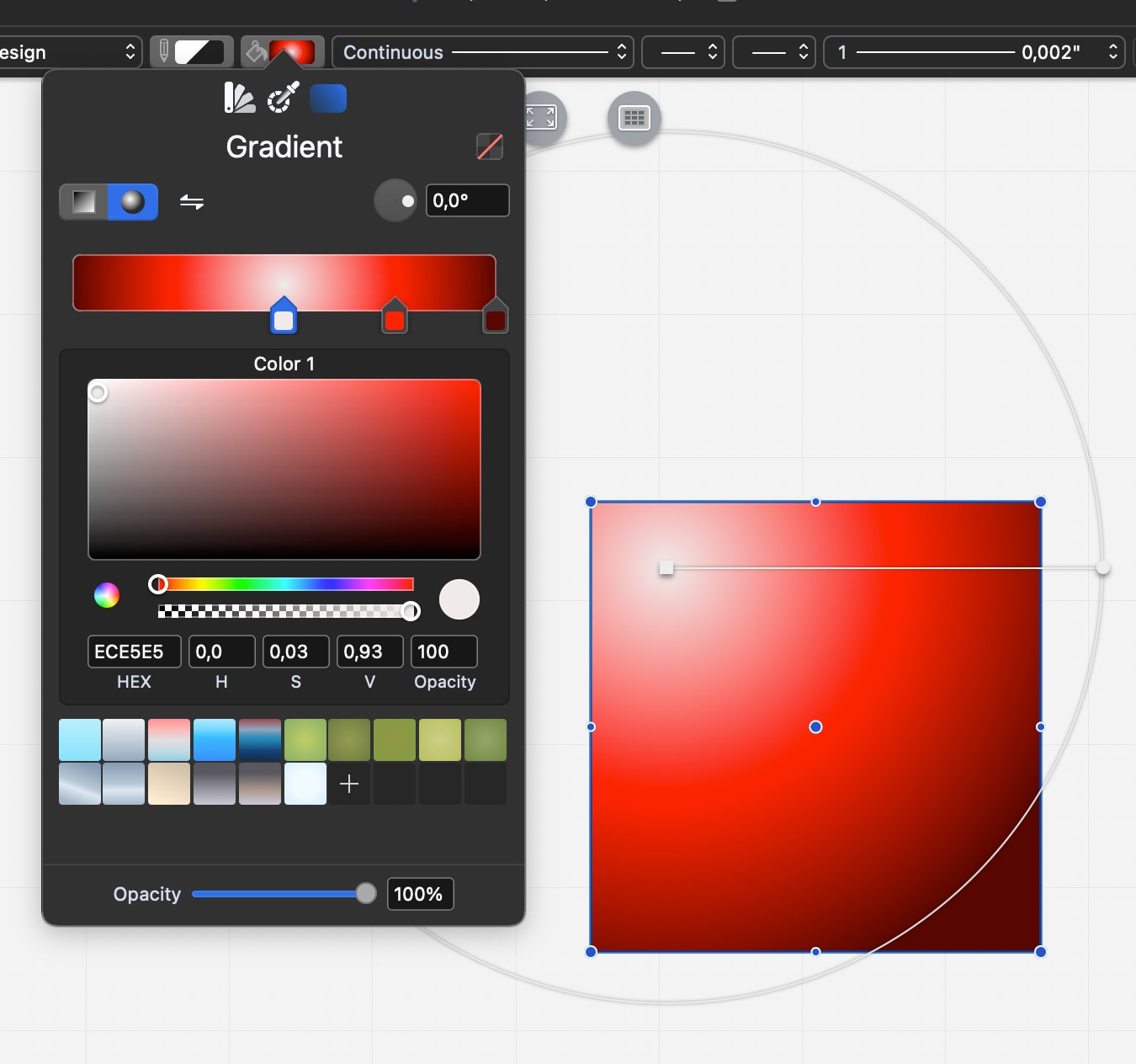Gradienten
Über die Schaltfläche “Gradient” im Menü “Füllung” wird der Editor für Farbverläufe geöffnet. Ein Gradient ist eine Füllung, die ihre Farbe von einer Startfarbe zu einer Endfarbe mit variabler Deckkraft ändert. Die verfügbaren Gradientenarten sind Linear (oder axial) und Radial und können über die Schaltflächen in der linken oberen Ecke des Fensters aktiviert werden. Die Schaltfläche Farben umkehren kehrt die Reihenfolge der Farben im Farbverlaufsschieber um.
Mit dem Schieberegler und dem Feld Winkel wird der Winkel zwischen dem Start- und Endpunkt des Gradienten festgelegt.
_
Der Schieberegler “Farbe” steuert die “Farbstopps”, d. h. die Farben und ihre Positionen entlang der Achse. Wählen Sie eine Farbe aus, um den Farbwähler zu verwenden und seine Werte und Deckkraft anzupassen; klicken Sie auf den Schieberegler, um eine Farbe hinzuzufügen; ziehen Sie eine Farbe entlang des Schiebereglers, um ihre Position zu ändern; klicken Sie auf die Schaltfläche “x”, um die ausgewählte Farbe des Gradienten zu entfernen.
- Änderungen sind in Echtzeit sichtbar.
- Die Geometrie eines Gradienten, d. h. die Position der Griffe (Endpunkte) und der Radius des Kreises (bei radialen Gradienten), kann bearbeitet werden, indem ein Objekt mit einem Gradienten ausgewählt und die Griffe auf dem Bildschirm angepasst werden.
- Die Sektion Voreinstellungen am unteren Rand bietet Standardgradienten und die Möglichkeit, die aktuellen Einstellungen als Voreinstellung zu speichern, die im Projekt wiederverwendet werden kann.
- Klicken Sie auf die Schaltfläche “Keine Farbe”, um das Attribut “Füllung/Gradient” aufzuheben.
Linearer Gradient
Ein linearer Gradient ist eine Interpolation von Farbe, die entlang einer Linie zwischen zwei definierten Punkten variiert. Wenn Sie ein Objekt mit einem linearen Farbverlauf auswählen, markiert eine Linie mit zwei Endpunkten den linearen Farbverlauf. Sie können jeden Punkt bearbeiten und den Gradienten nach Bedarf anpassen.
Radialer gradient
Ein radialer gradient ist eine Füllung, die aus einem progressiven Übergang zwischen zwei oder mehr Farben besteht, die von einem Ursprung ausgehen. Nach der Erstellung hat der Gradient seinen Ursprung, der der Startfarbe entspricht, in der Mitte des gefüllten Objekts und seine Endfarbe am nächstgelegenen Rand oder an der Seite des Objekts, was den Radius des Gradienten beschreibt.
Um den Gradienten zu bearbeiten, verschieben Sie den Kreis, der sichtbar ist, wenn das gefüllte Objekt ausgewählt ist, und passen ihn an: Verschieben Sie den Startpunkt oder den Mittelpunkt des Gradienten, der mit einem quadratischen Griff markiert ist, um den Gradienten zu verschieben, und verschieben Sie den Endpunkt, um den Radius anzupassen.
HINWEIS Aufgrund der zugrunde liegenden Grafik-Engine können Farbverläufe mit unterschiedlicher Deckkraft nicht gedruckt oder als PDF gespeichert werden. Beim Drucken oder als PDF werden solche Gradienten mit einem Deckkraftwert von 100 % gerendert. Es ist jedoch möglich, die globale Deckkraft der Füllung mit dem Opazitätsregler des Panels Grafikattribute zu ändern: Auf diese Weise kann die globale Deckkraft von Farbverläufen als PDF exportiert werden. Ziehen Sie für die Ausgabe auch Bildformate wie TIFF, PNG oder JPEG in Betracht.